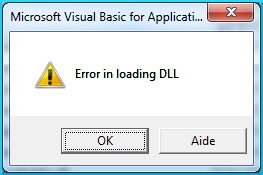ԱՀ անջատելը բավականին պարզ խնդիր է, որը կատարվում է մկնիկի ընդամենը երեք կտտոցով, բայց երբեմն այն պետք է հետաձգվի որոշակի ժամանակով: Այսօրվա մեր հոդվածում մենք կխոսենք այն մասին, թե ինչպես Դուք կարող եք անջատել համակարգիչը կամ նոութբուքը Windows 10-ով `ըստ ժմչփի:
Windows 10-ով PC- ի հետաձգված անջատումը
Համակարգիչը ժամանակաչափ անջատելու միանգամայն մի քանի տարբերակ կա, բայց դրանք բոլորը կարելի է բաժանել երկու խմբի: Առաջինը ներառում է երրորդ կողմի հավելվածների օգտագործում, երկրորդը `Windows 10-ի ստանդարտ գործիքներ: Եկեք անցնենք դրանցից յուրաքանչյուրի ավելի մանրամասն քննարկմանը:
Տե՛ս նաև ՝ Պլանավորված համակարգչի անջատումը ինքնաբերաբար
Մեթոդ 1. Երրորդ կողմի դիմումներ
Մինչ օրս կան բավականին շատ ծրագրեր, որոնք ապահովում են համակարգիչը անջատելու հնարավորություն որոշակի ժամանակահատվածից հետո: Նրանցից ոմանք պարզ և մինիմալիստական են, սրված են կոնկրետ խնդիրը լուծելու համար, մյուսները ՝ ավելի բարդ և բազմաֆունկցիոնալ: Ստորև բերված օրինակում մենք կօգտագործենք երկրորդ խմբի ներկայացուցիչը `PowerOff:
Ներբեռնեք PowerOff- ը
- Դիմումը պետք չէ տեղադրել, այնպես որ պարզապես գործարկեք դրա գործադիր ֆայլը:
- Լռելյայն, ներդիրը կբացվի Ժմչփնա մեզ է հետաքրքրում: Կարմիր կոճակի աջ կողմում գտնվող օպցիաների բլոկում նշիչը դրեք իրի դիմաց «Անջատել համակարգիչը».
- Այնուհետեւ, մի փոքր ավելի բարձր, ստուգեք տուփը Countdown իսկ դրա աջ կողմում գտնվող դաշտում նշեք այն ժամանակը, որից հետո համակարգիչը պետք է անջատվի:
- Հենց որ կտտանաք «Մուտքագրեք» կամ ձախ PowerOff տարածքի վրա ձախով կտտացնելով (հիմնականը `որևէ այլ պարամետր պատահականորեն ակտիվացնելը չէ), կսկսվի Countdown, որը կարող է դիտարկվել բլոկում «Ժամացույցը սկսվեց». Այս անգամից հետո համակարգիչը ինքնաբերաբար անջատվելու է, բայց նախ կստանաք նախազգուշացում:

Ինչպես տեսնում եք հիմնական PowerOff պատուհանից, դրանում կան բավականին շատ գործառույթներ, և ցանկության դեպքում դուք կարող եք դրանք ուսումնասիրել ինքներդ: Եթե ինչ-ինչ պատճառներով այդ ծրագիրը չի համապատասխանում ձեզ, խորհուրդ ենք տալիս ծանոթանալ դրա անալոգներին, որոնց մասին մենք գրել էինք ավելի վաղ:
Տե՛ս նաև `Ժամկետների անջատման այլ ծրագրեր
Ի լրումն բարձրակարգ մասնագիտական ծրագրային լուծումների, ներառյալ վերը նշվածը, ԱՀ-ի հետաձգված անջատման գործառույթը շատ այլ ծրագրերում է, օրինակ ՝ նվագարկիչների և հեղեղատու հաճախորդների:
Այսպիսով, հանրաճանաչ AIMP աուդիո նվագարկիչը թույլ է տալիս անջատել ձեր համակարգիչը խաղացանկի ավարտից հետո կամ սահմանված ժամկետից հետո:
Կարդացեք նաև ՝ ինչպես կարգավորել AIMP- ը
Եվ uTorrent- ում կա համակարգիչը անջատելու հնարավորություն, երբ բոլոր ներբեռնումները կամ ներբեռնումներն ու բաշխումները ավարտվեն:
Մեթոդ 2. Ստանդարտ գործիքներ
Եթե դուք չեք ցանկանում ներբեռնել և տեղադրել ծրագիր երրորդ կողմի ծրագրավորողներից ձեր համակարգչում, ապա կարող եք այն ժամանակաչափ անջատել `օգտագործելով ներկառուցված Windows 10 գործիքները, ավելին, մի քանի եղանակներով: Հիմնական բանը, որ պետք է հիշել, հետևյալ հրամանն է.
անջատումը -s -t 2517
Դրանում նշված թիվը այն վայրկյանների քանակը է, որից հետո համակարգիչը կփակվի: Նրանց մեջ է, որ դուք պետք է թարգմանեք ժամեր և րոպեներ: Առավելագույն աջակցվող արժեքն է 315360000, և սա տևում է 10 տարի: Հրամանը ինքնին կարող է օգտագործվել երեք տեղերում, ավելի ճիշտ ՝ գործառնական համակարգի երեք բաղադրիչներում:
- Պատուհանը Վազել (կոչվում է ստեղներով «WIN + R»);
- Որոնել լարային«WIN + S» կամ կոճակը աշխատանքային գծում);
- Հրամանի տող («WIN + X» համատեքստի ընտրացանկում համապատասխան նյութի հետագա ընտրությամբ):



Տես նաև. Ինչպե՞ս գործարկել «Հրահանգի հուշում» Windows 10-ում
Առաջին և երրորդ դեպքում հրամանը մտնելուց հետո պետք է սեղմել «Մուտքագրեք», երկրորդում `ընտրեք այն որոնման արդյունքներում` կտտացնելով մկնիկի ձախ կոճակը, այսինքն `պարզապես գործարկել այն: Դրա կատարումից անմիջապես հետո կհայտնվի պատուհան, որում նշվելու է մնացած ժամանակը մինչև անջատումը, ավելին ՝ ավելի հասկանալի ժամերի և րոպեների ընթացքում:
Քանի որ որոշ ծրագրեր, որոնք աշխատում են ֆոնին, կարող են համակարգիչը դուրս հանել, դուք պետք է լրացնեք այս հրամանը ևս մեկ պարամետրով.-f(նշվում է վայրկյաններից հետո տարածքի միջոցով): Դրա օգտագործման դեպքում համակարգը հարկադիր կերպով կավարտվի:
անջատումը -s -t 2517 -f
Եթե փոխեք ձեր ԱՀ-ն անջատելու մասին միտքը, պարզապես մուտքագրեք և կատարեք ստորև նշված հրամանը.
անջատում-ա
Տե՛ս նաև. Համակարգիչը ժամանակաչափով անջատելը
Եզրակացություն
Մենք նայեցինք մի քանի պարզ տարբերակ `Windows 10-ով համակարգչով անջատելու ժամանակաչափ: Եթե դա ձեզ համար բավարար չէ, խորհուրդ ենք տալիս ծանոթանալ այս թեմայի վերաբերյալ մեր լրացուցիչ նյութերին, որոնց հղումները վերևում են: